目次
スマホからプリンターで直接印刷する方法
スマホのデータをコンビニで印刷する方法
スマホからプリンターで直接印刷する方法
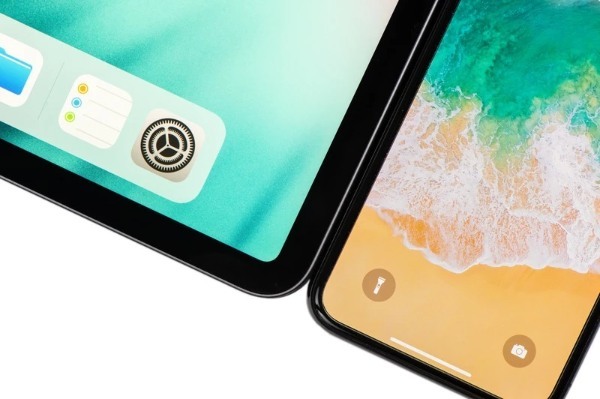
フリー写真素材ぱくたそ
パソコンを経由せずに、スマホからプリンターへダイレクトにファイルを送信・印刷する仕方も存在します。ただし、ネットワークプリントおよびスマホアプリに対応していなければこの仕方で印刷はできないので注意してください。
キヤノンの「Canon PRINT Inkjet/SELPHY」やエプソンの「EPSON iPrint」といったスマホアプリで印刷が可能です。同じ無線LANに接続していなければならないので注意しましょう。
スマホアプリを介さずプリンターを登録
スマホの機種やプリンターの機種によっては、スマホアプリを介さずにダイレクトに登録できる場合もあります。ギャラクシーなどAndroidスマフォであれば、ネットワーク設定にプリンタの登録が行えるでしょう。
また、iPhoneなどでも印刷メニューをそのまま開いてプリンタを選択する画面から飛ばすこともできます。プリンターとスマホの兼ね合い、相性などもあるので、お持ちの方は試してみてはいかがでしょうか。
プリンターを利用して印刷するメリット

スマホにある書類・写真を印刷するときにプリンターを使う最大のメリットは家の中で完結するということでしょう。家から出ずに、パソコンやスマホのみでデータを印刷・プリントアウトできます。
インク代や用紙代がかかるといえばかかりますが、都度発生するわけではなく、不定期的に料金がかかるというのみ。一度買えばしばらくの間は追加で購入する必要もありません。また、印刷し直したい時にファイルをすぐに修正・再印刷ができるのも強みです。
プリンターでの印刷によるデメリット
パソコンやインターネットプリントを活用することで、スマホ内にあるデータを家にあるプリンターで印刷ができますが、デメリットと言える要素も確かに存在しています。
特にインクや用紙を用意しておかなければならない点は面倒なポイントです。ストックをしておくことを考えるとスペースも奪われるかもしれません。印刷しようと思ったら用紙が無かった時は非常に面倒です。また、インクは案外値が張るため、経済的に負担になる可能性があります。
スマホのデータをコンビニで印刷する方法

家の中で完結するプリンターでの印刷の仕方を解説してきました。しかし、中にはプリンターをお持ちでない方、または持っているけれどインク代や用紙がもったいないから使いたくないという方もいらっしゃるでしょう。
そういった方でも安心です。スマホにあるデータは、コンビニのプリンターで印刷ができます。しかも、場合によってはプリンターを使って印刷するよりも簡単に思えるケースもあるほど単純。ここからはコンビニで印刷する方法を確認しましょう。
スマホにアプリを入れて印刷しよう
コンビニでギャラクシーなどAndroid・iPhoneに保存されたデータを印刷する際には、スマホにアプリをインストールする必要があります。コンビニごとにアプリが異なるのでややこしいですが、後ほど主要コンビニチェーンのアプリを紹介いたします。
ギャラクシーなどAndroidの場合はGoogleプレイストアで、iPhoneであればApp Storeでインストールしておきましょう。なお、アプリごとの使い方には大差ありません。
コンビニごとのアプリ一覧
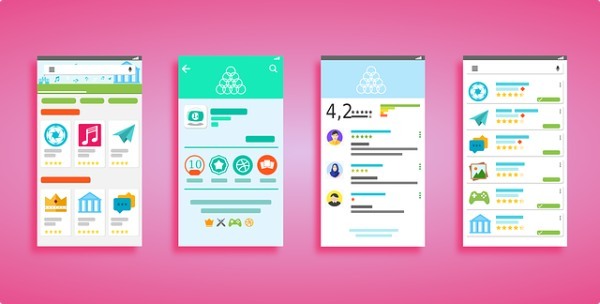
ギャラクシーなどAndroidスマホやiPhoneといったスマホのデータを印刷するのに便利なコンビニですが、コンビニチェーンごとに使用するスマホアプリが異なります。今回は主要チェーンのスマホアプリを記載いたしますので、参考になさってください。
| 市区町村名 | コンビニ名 | スマホアプリ名 |
|---|---|---|
| セブンイレブン | netprint | |
| ファミリーマート・ローソン | printsmash | |
| ミニストップ | RICOH おきがるプリント&スキャン |
スマホアプリがインストールできたらコンビニへ
印刷を予定しているコンビニのプリンターに対応したスマホアプリをインストールできたら、いよいよコンビニに向かいましょう。コンビニのプリンターを操作して、メニューを開きます。
プリンターの機種によって差異があるかもしれませんが「スマホからプリント」といった旨の項目があるはずです。そちらを選択し、画面の指示に従ってWi-Fiなどに接続しましょう。アプリ内で印刷したいファイルを選択・送信し、お金を投入して印刷できます。
詳細設定に注意!
コンビニでギャラクシーなどのAndroid・iPhoneといったスマホのデータを印刷する際には詳細設定に注意。コンビニで印刷する場合は用紙の種類やフルカラー・白黒の選択次第で、料金が異なるからです。
当然フルカラー印刷の方が料金が高くなってくるので、白黒で問題のない資料の場合は白黒で印刷することを推奨いたします。また、詳細設定では用紙のサイズや向き、綴じ方まで指定が可能。詳細設定と表示を確認しながら行いましょう。
わざわざコンビニで印刷するメリット

コンビニで印刷できるということが分かりましたが、家にプリンターがある方にとってはわざわざコンビニまで行くのが面倒というケースも考えられます。とはいえ、コンビニでスマホのデータを印刷するのにはメリットもあることを認識しておきましょう。
まず、安定して高品質なプリントアウト・印刷が行えるという点です。インクのムラなどがないので、フルカラー・白黒問わず美麗な印刷が実現しています。また、インクや用紙の残量を気にしなくていいのもメリットですね。
デメリットは1枚当たりで都度お金がかかること
高品質なプリントを比較的簡単な手順・使い方で印刷できるのが魅力のコンビニプリント。スマホからのデータ送信も楽なのでメリットばかりに思えます。しかし、1枚ごとに料金が発生するというのはデメリットといえるでしょう。
1枚当たり〇円という料金体系であるため、印刷する枚数・部数が多ければ多いほど料金が高くなります。プリンターをお持ちの方は、インク代や用紙代、加えてそれらのストックとの兼ね合いで利用するか否かを選ぶのがおすすめです。












































